
【Facebook】スタンプの使い方!全てダウンロード無料♪
Contents[OPEN]
Facebookのスタンプの使い方
スタンプをダウンロードしたら、早速使いたくなりますよね。
ここからは、Facebookのスタンプの使い方を紹介していきます。
スタンプを送る方法
スタンプの使い方はとっても簡単です。
以下の手順で送信できるのでぜひ試してみてください!
スタンプのアイコン(顔のマーク)を選びます。
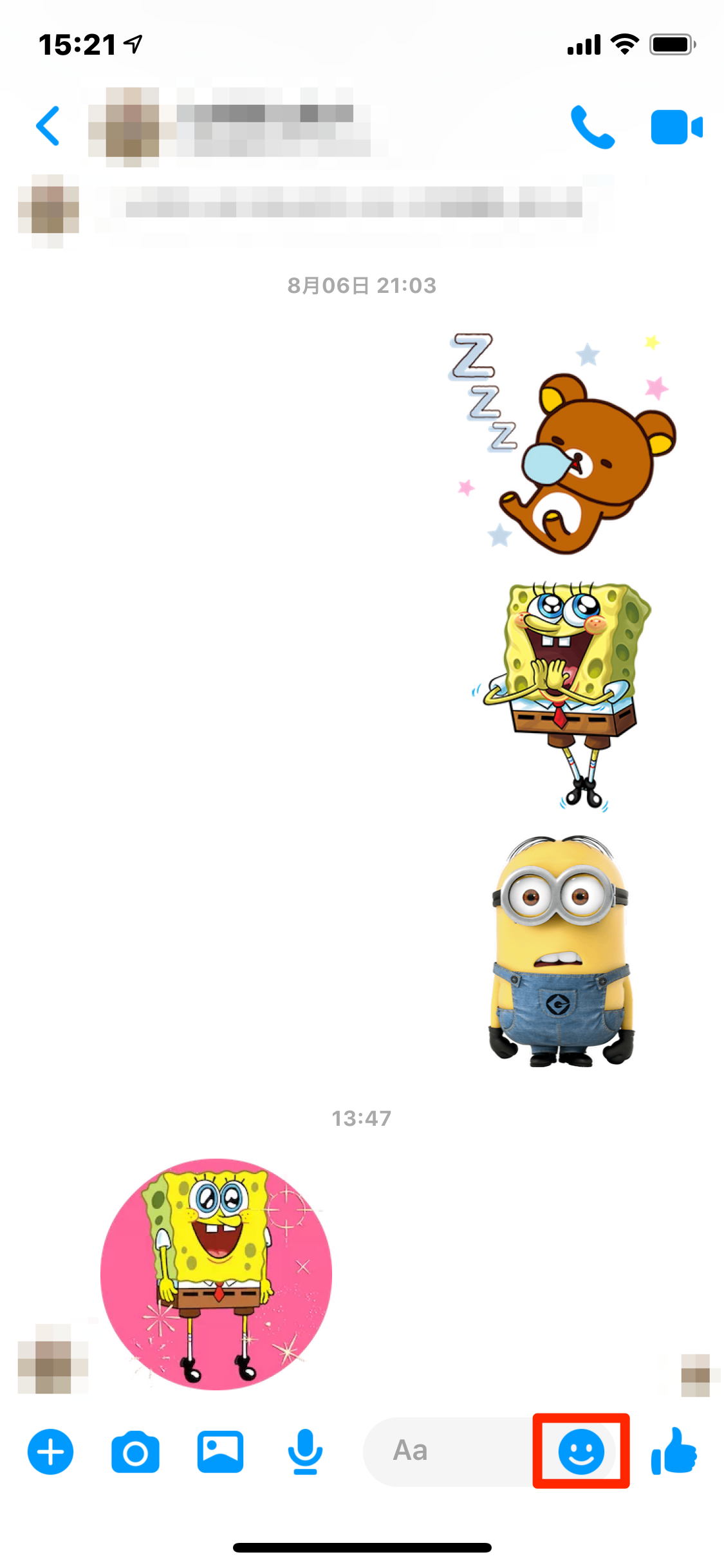
好きなスタンプパックを選択し送信したいスタンプを選択して完了です。
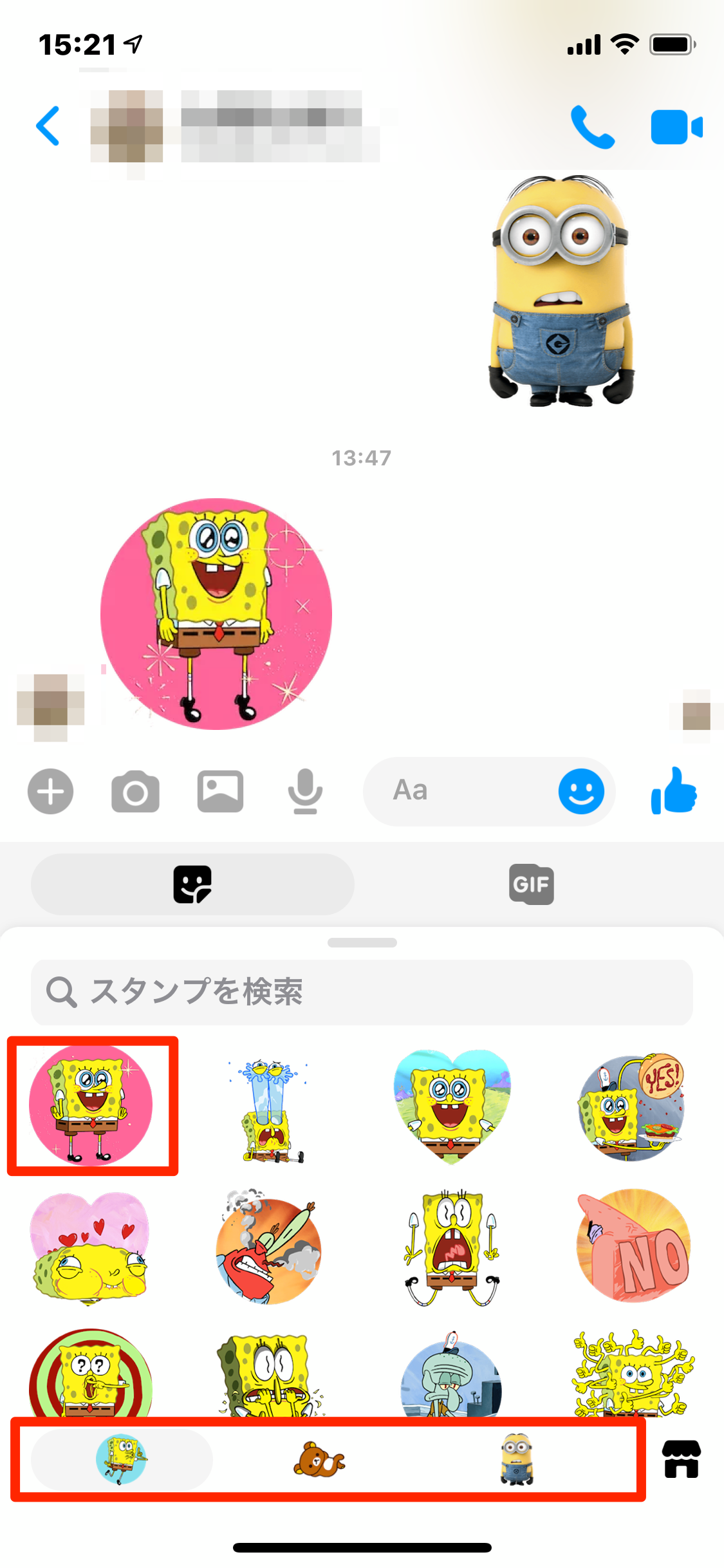
- スタンプのアイコン(顔のマーク)を選びます。
- お好きなスタンプパックを選択し送信したいスタンプを選択して完了です。
送信前に動くスタンプの内容を確認する方法
スタンプを送信してからちょっとイメージと違った、なんて経験のある人もいるのではないでしょうか。
LINEのように送信する前のスタンプを確認してから送りたい、と思う人もいるはずです。
なんと、Facebookのスタンプは送信前にきちんと表示をプレビューできるようになっているんです。
手順はとっても簡単で、スタンプの送信画面でプレビューを確認したいスタンプを長押しします。
すると、以下の画面のように画面中央でスタンプの動きを確認できちゃいます!
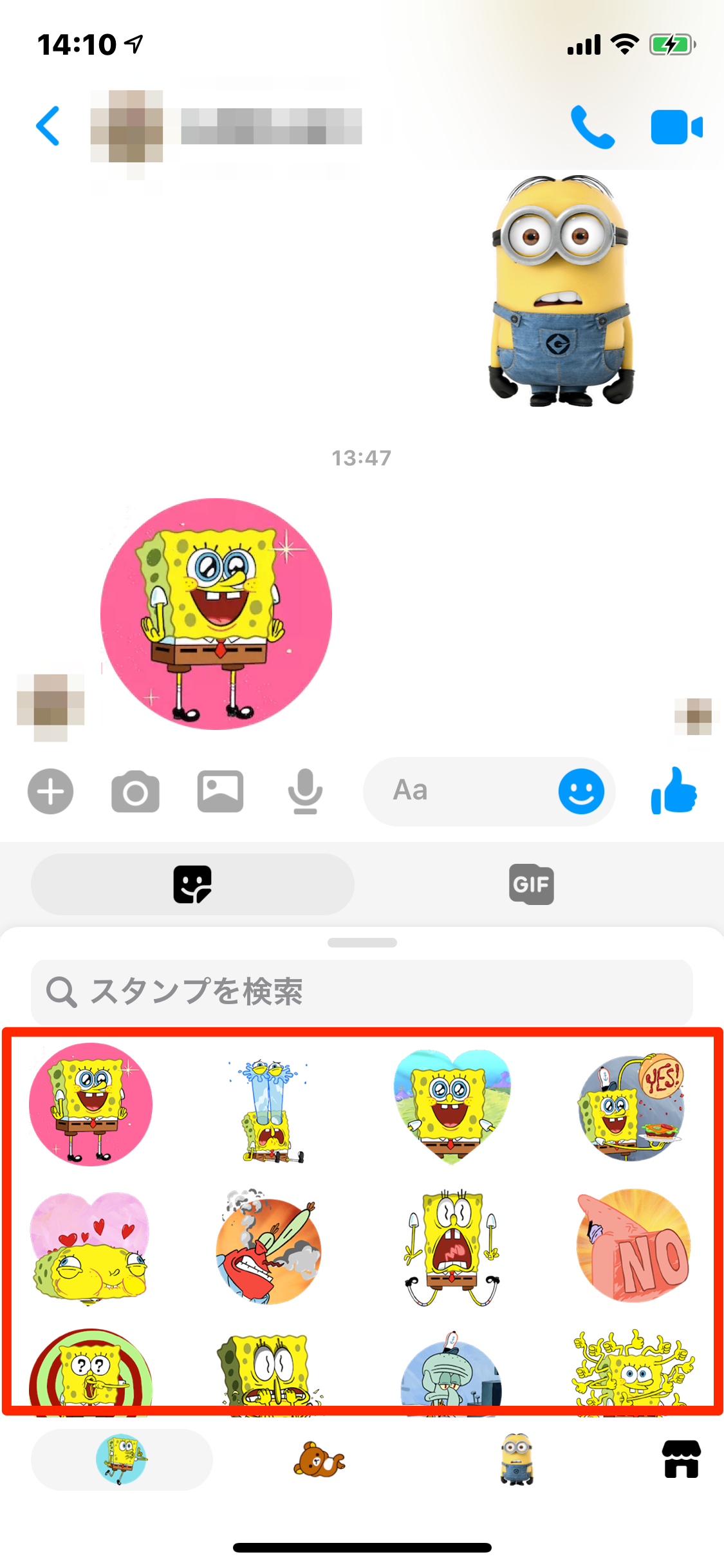
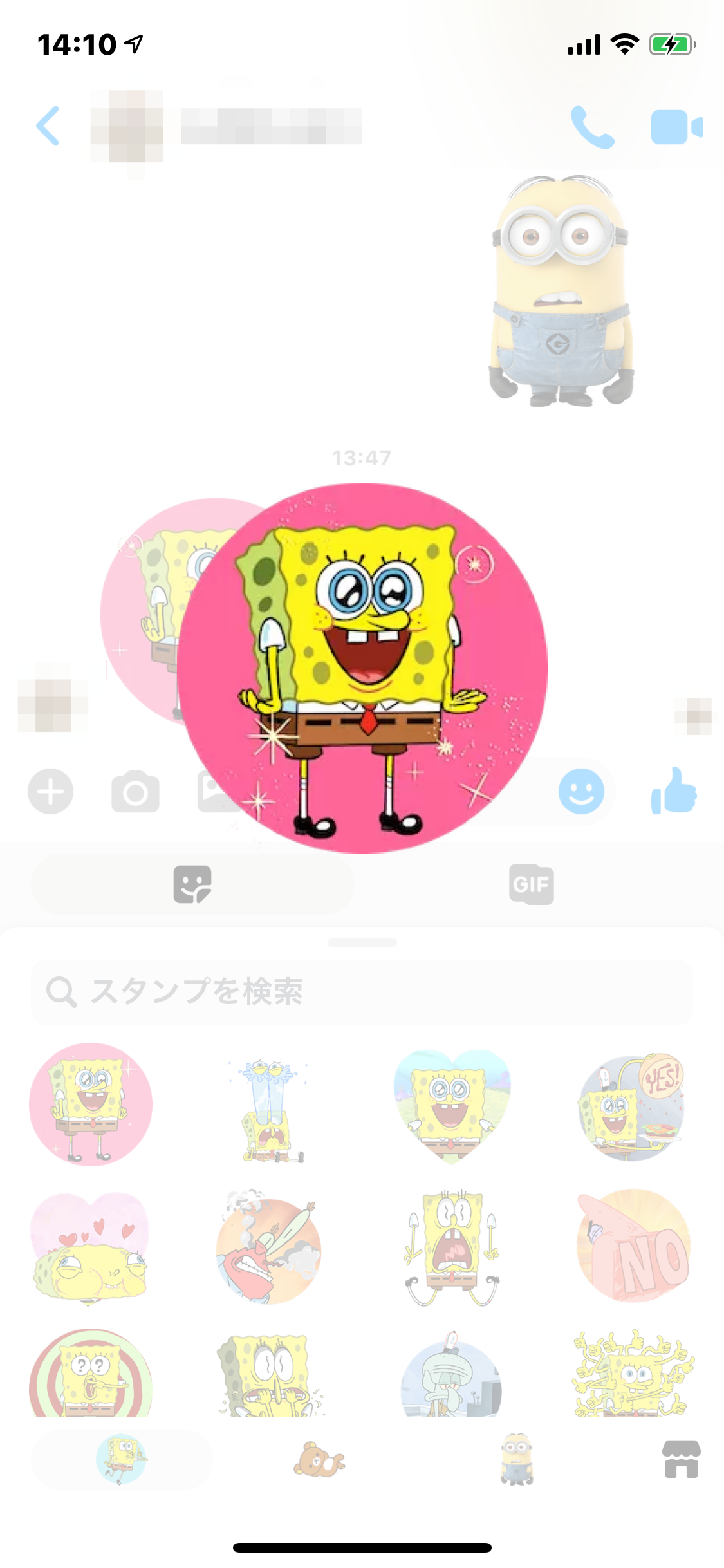
スタンプを削除する方法
使いたいスタンプを見つけやすいように、使用しなくなったスタンプは削除したい人もいるのではないでしょうか?
もちろんFacebookのスタンプは削除も可能です。
ここからはFacebookのスタンプの削除方法を紹介します。
削除手順は以下の通りです。
スタンプのアイコン(顔のマーク)を選びます。
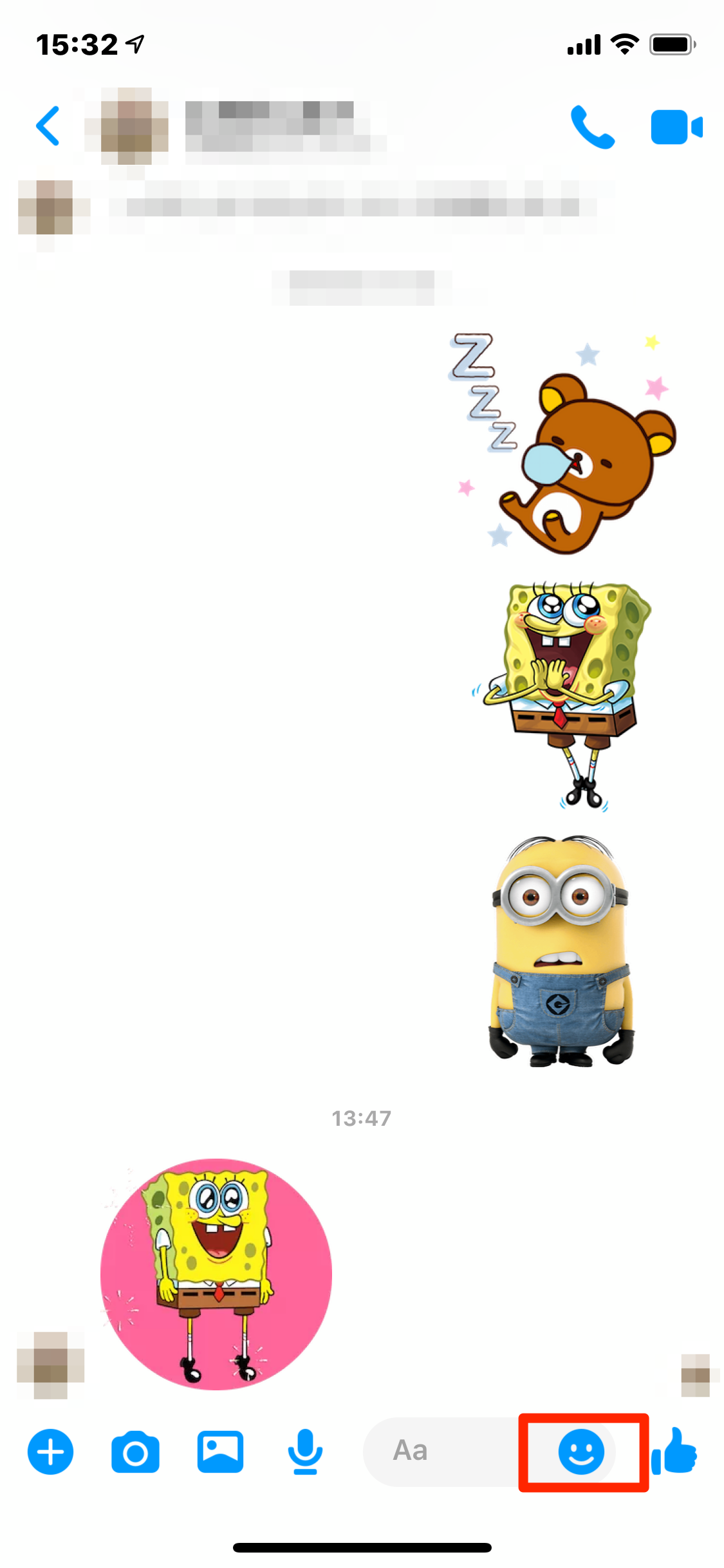
右下のストアのマークを選びます。

「マイスタンプ」を選びます。
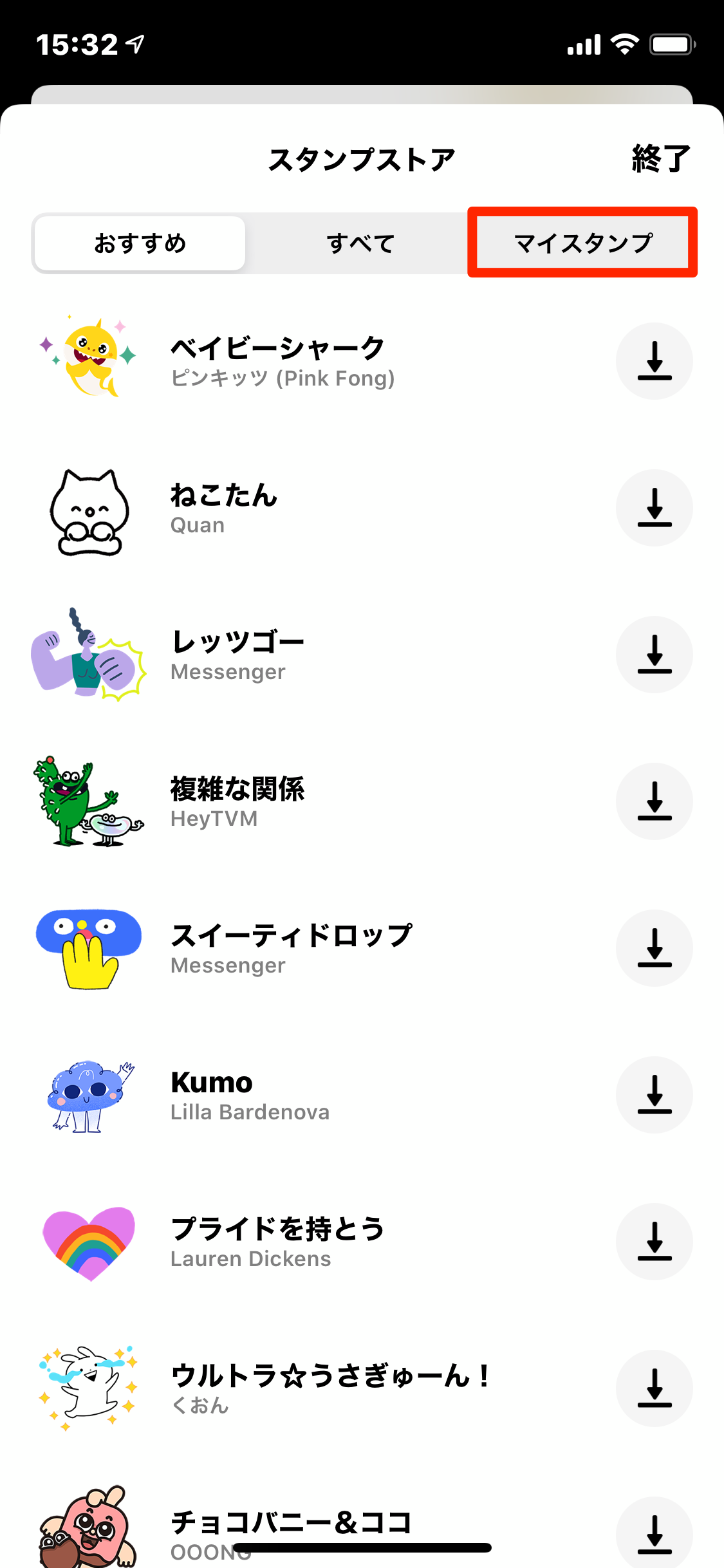
「-」をタップして削除を選択すれば完了です。
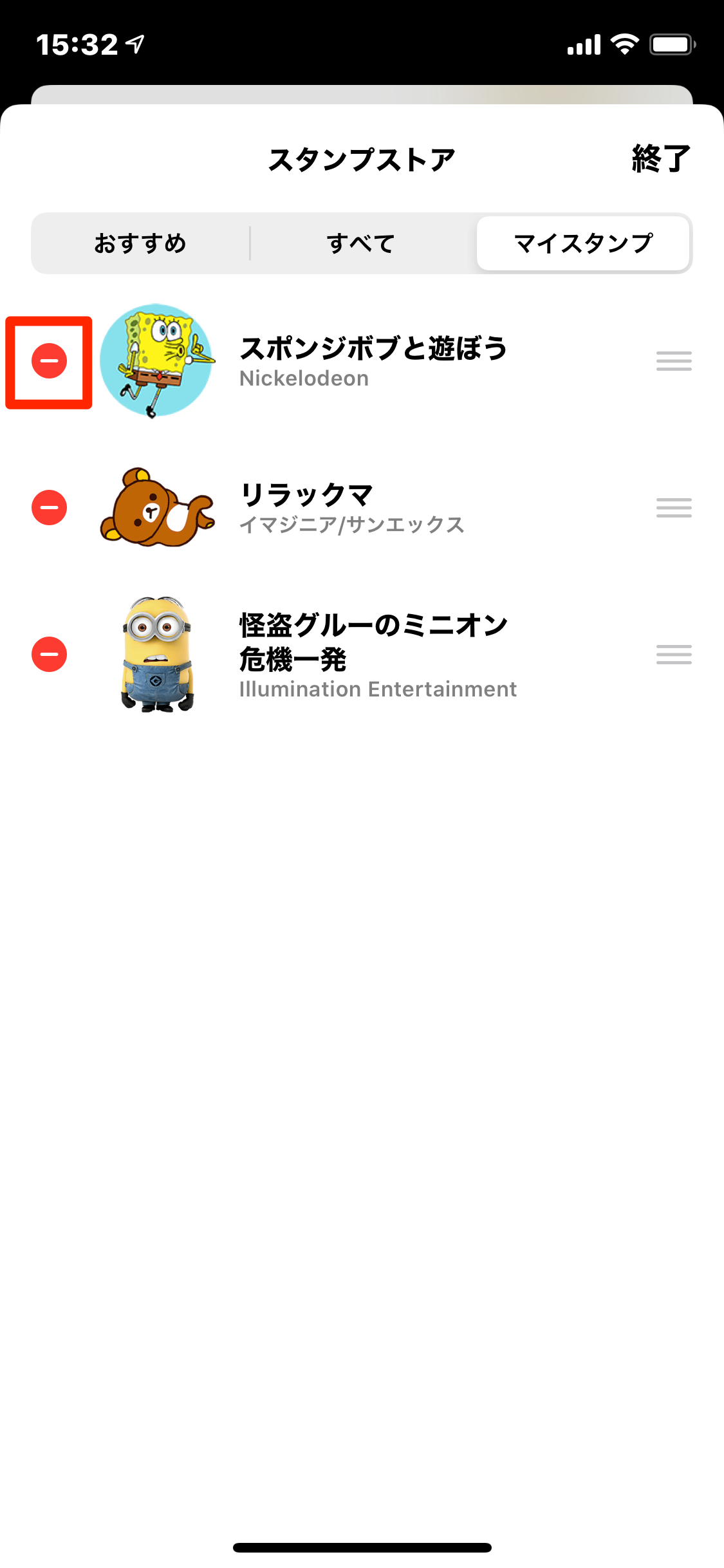

- スタンプのアイコン(顔のマーク)を選びます。
- 右下のストアのマークを選びます。
- 「マイスタンプ」を選びます。
- 「-」をタップして削除を選択すれば完了です。
Facebookのスタンプが表示されないときの対処法
せっかくダウンロードしたスタンプが表示されない、なんてことがあるかもしれません。
そんな時に試してほしい対処法をいくつか紹介していきます。
FacebookアプリとFacebookメッセンジャーのスタンプは別
Facebookメッセンジャーでスタンプをダウンロードしたはずなのに、Facebookアプリでコメントにスタンプを送信しようとしたらスタンプが表示されない。
そんな経験はありませんか?
実はこれ、不具合ではないんです。
FacebookアプリとFacebookメッセンジャーは開発元が同じため、ほとんど同じスタンプが利用できます。
しかし、アプリ自体は別々のものであるため、それぞれでスタンプのダウンロードが必要なんです。
2つのアプリのスタンプは連動していないという点に注意しましょう。